Изменить фон почтового приложения на собственный цвет в Windows 10
Windows 10 поставляется с универсальным приложением «Почта». Приложение предназначено для предоставления базовых функций электронной почты пользователям Windows 10. Он поддерживает несколько учетных записей, поставляется с предустановленными настройками для быстрого добавления учетных записей электронной почты из популярных сервисов и включает в себя все основные функции для чтения, отправки и получения электронной почты.
Одна из функций приложения Почта в Windows 10 - это возможность настраивать фоновое изображение приложения. Приложение позволяет выбрать сплошной цвет из жестко заданных предустановок, использовать одно из встроенных фоновых изображений или загрузить собственное изображение. Однако приложение не позволяет использовать собственный цвет для фона.
Вместо этого Microsoft заставила его следовать цвету акцента (цвет рамки окна), который вы выбрали в приложении Windows Settings. Вот как обойти это ограничение.
- Откройте приложение Paint. Вы можете использовать классическое приложение Paint даже если вы используете Windows 10 Creators Update.
- Залейте фон изображения любым понравившимся цветом:

- Сохраните изображение в файл PNG. Используйте любое имя, которое вам нравится:

- Откройте приложение Почта. Вы можете найти его в меню «Пуск». Совет: экономьте свое время и используйте алфавитная навигация для быстрого доступа к почтовому приложению.
- В приложении Почта щелкните значок шестеренки, чтобы открыть его панель настроек. Смотрите скриншот ниже.

- В Настройках нажмите Персонализация:
 Выглядит это так:
Выглядит это так:
- Прокрутите вниз до раздела Фон. Там нажмите кнопку Обзор:

- Выберите файл изображения, созданный с помощью Paint.
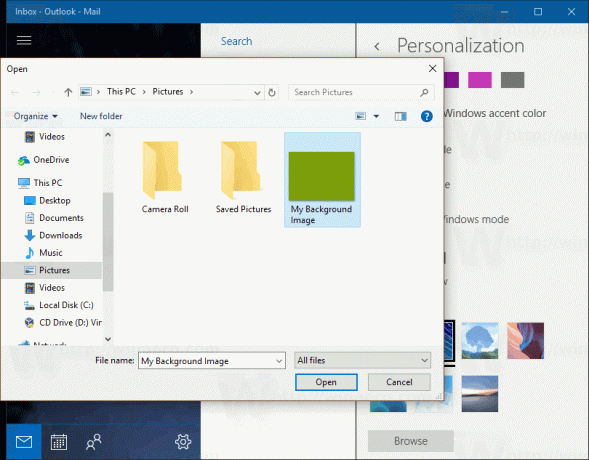
Поздравляем, используя сплошной цвет и сохранив его как изображение, вы просто применили собственный цвет для фона приложения Почта в Windows 10.
 Этот цвет может быть отдельным от вашего глобального акцентного цвета Windows.
Этот цвет может быть отдельным от вашего глобального акцентного цвета Windows.
